Nejnovější verze Photoshopu mají automatický nástroj pro odstranění červených očí. Co ale dělat, když tento nástroj selže, jak se to stává až příliš často u lidí a vždy u domácích zvířat?
Zde je jedna technika, kterou rád používám. Chystám se to ilustrovat na fotografii domácího mazlíčka se „zelenýma očima“, ale stejný trik funguje i na lidi s červenýma očima.

1. Přibližte oko objektu

2. Získejte svůj štětec (klávesová zkratka B)
3. Nastavte barvu popředí na černou
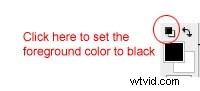
4. V pruhu voleb nastavte režim štětce na Barva, krytí 100 %

Malováním štětcem v tomto režimu desaturujeme plochu, kterou malujeme.
5. Pomocí malého štětce se středně měkkým okrajem namalujte špatně zbarvenou část oka, abyste ji desaturovali.

Protože vše, co děláme, je desaturace, zůstává zvýraznění a další přechody, které odhalují tvar oka, nedotčené. Pokud bychom jednoduše natřeli černou barvou, zničili bychom tyto detaily, díky nimž oko vypadá realisticky.
Po desaturaci stačí zornici ztmavit.
6. Získejte nástroj Burn
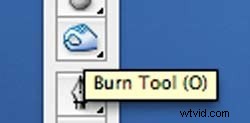
7. V pruhu voleb vyberte Střední tóny, Expozice 20 %

8. Malujte postupně v zornici, abyste vypálili (ztmavili) střední tóny

Omezením spálení na střední tóny se vyhneme zničení zvýraznění oka nebo ztmavení přirozeného okraje kolem oka. Ovlivňujeme pouze střední šedou, která byla původně zbarvena červeně nebo zeleně.
9. Ztmavte zornici na přiměřeně tmavě šedou (ne čistě černou) a máte hotovo!

Samozřejmě, že tato technika nebude fungovat ve všech případech, protože u lidí a zvířat existuje mnoho různých typů „červených očí“, ale je to obvykle moje první metoda pro těžké případy.
Chcete-li vidět bezplatné video, které obsahuje tuto a několik dalších technik pro obtížné případy, navštivte SteeleTraining.com.
O autorovi
:Phil Steele je zakladatelem SteeleTraining.com, kde najdete bezplatné návody na fotografování, Photoshop, Lightroom a další. Tento článek je založen na úryvku z jeho videoškolení „Základy Photoshopu pro fotografy“.
